كيفية ضبط جودة الفيديو في Amazon Prime Video

تتعلم كيفية ضبط جودة الفيديو في Amazon Prime Video لتحسين تجربة المشاهدة الخاصة بك والتحكم في استهلاك البيانات.
Netflix هي خدمة بث ممتازة تتيح لك مشاركة بيانات اعتماد تسجيل الدخول الخاصة بك مع مستخدمين آخرين حتى يتمكنوا أيضًا من الاستمتاع بالمحتوى المتميز دون الحاجة إلى الدفع مقابل اشتراكهم الخاص. لسوء الحظ ، حتى حزم المستوى الأعلى تحدد عدد الأشخاص الذين يمكنهم المشاهدة في وقت واحد.
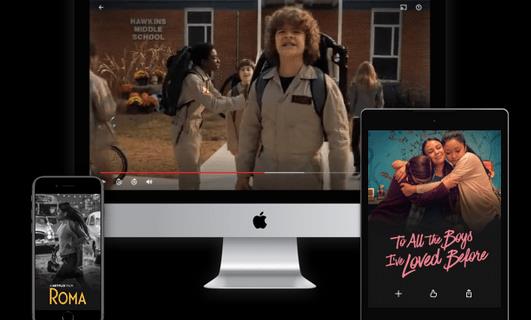
إذا قمت بمشاركة كلمة مرور Netflix الخاصة بك مع شخص آخر ، ولم تعد تستخدم الجهاز القديم ، أو إذا تعرض حساب Netflix الخاص بك للاختراق ، فيمكنك إلغاء تنشيط الجهاز. هذا يعني أنه سيتم تسجيل خروج أي شخص يشاهد المحتوى. إلى جانب خيار تغيير كلمة المرور الخاصة بك ، يمكنك إزالة شخص ما بشكل دائم من حساب Netflix الخاص بك.
قم بإزالة جهاز من Netflix
مهما كانت أسبابك ، فإن إزالة جهاز من حساب Netflix الخاص بك أمر بسيط وسريع. يمكنك أيضًا مشاهدة نشاط تسجيل الدخول لحسابك عند القيام بذلك ، لذا انتبه إلى أي أجهزة لا تملكها وقم بإزالتها أيضًا.
الخطوة 1
انتقل إلى Netflix.com وقم بتسجيل الدخول.
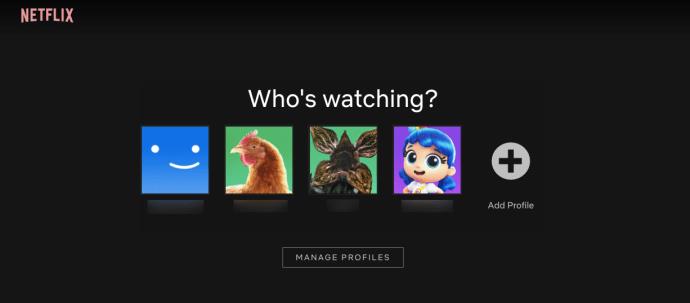
الخطوة 2
انقر فوق أحد الملفات الشخصية المدرجة بحيث يمكنك الوصول إلى قائمة الإعدادات.
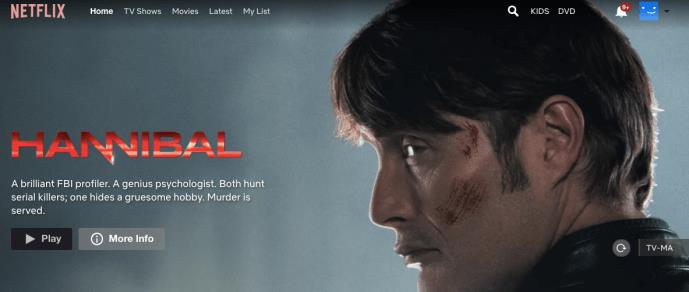
الخطوه 3
مرر مؤشر الماوس فوق صورة ملفك الشخصي (أو الرمز الأخضر إذا لم تقم بتعيين صورة للملف الشخصي) وانقر فوق " حسابك " من القائمة المنسدلة.
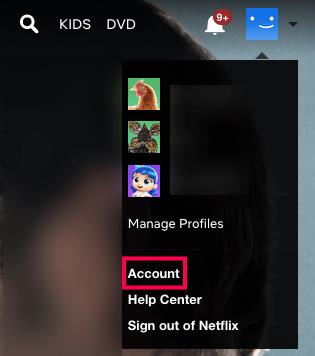
الخطوة 4
بمجرد الفتح ، حدد "تسجيل الخروج من جميع الأجهزة" ضمن قسم "الإعدادات".

سيُطلب منك بعد ذلك تأكيد اختيارك ، انقر فوق "تسجيل الخروج".
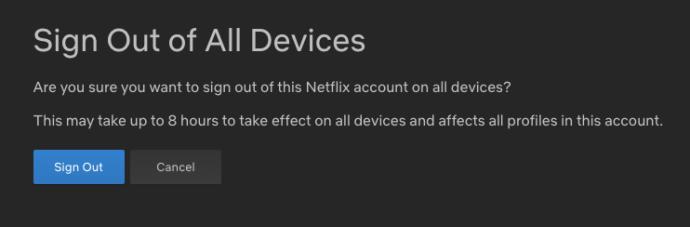
بمجرد تسجيل الخروج ، يمكنك البدء في تسجيل الدخول مرة أخرى على الأجهزة التي تستخدم Netflix دون القلق من عمليات تسجيل الدخول الضالة.
مراجعة سجل تسجيل الدخول الخاص بك
إذا كنت ترغب في معرفة الأجهزة التي تستخدم حساب Netflix الخاص بك حاليًا ، يمكنك الاطلاع على قائمة بعناوين IP والمواقع التي تمكنت من الوصول إلى حسابك.
بدلاً من النقر فوق الخيار "تسجيل الخروج من جميع الأجهزة" ، انقر فوق "نشاط دفق الجهاز الأخير" بدلاً من ذلك. سيعرض لك هذا قائمة بجميع الأجهزة التي تم تسجيل الدخول إليها أو التي سجلت الدخول إلى حسابك.
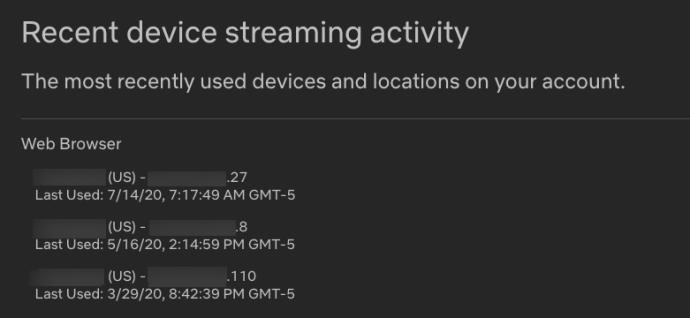
بمجرد القيام بذلك ، من المستحسن تحديث كلمة مرور Netflix الخاصة بك والتحقق من أن جميع معلومات حسابك (على سبيل المثال ، طريقة الدفع والبريد الإلكتروني) محدثة.
للقيام بذلك ، عد إلى صفحة الحساب التي بدأت من خلالها واختر الخيارات الموجودة على اليمين لتحديث كلمة المرور الخاصة بك ، وتغيير بريدك الإلكتروني ، وما إلى ذلك.
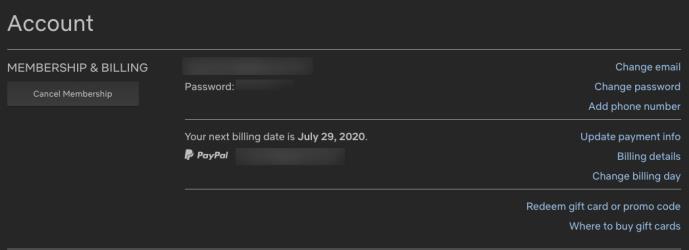
بعد تأمين حساب Netflix الخاص بك وإزالة جميع أجهزتك القديمة ، لن تواجه مشكلة في بث المحتوى. باسم أمان الحساب وخصوصيته ، من الجيد القيام بذلك بين الحين والآخر. لحسن الحظ ، فإن Netflix تجعل من السهل للغاية تحديث وتأمين حسابك.
لقد قمت بتسجيل خروج الجميع فلماذا ما زالوا يشاهدون؟
وفقًا لإخلاء المسؤولية ، قد يستغرق الأمر ما يصل إلى ثماني ساعات حتى تحصل جميع الأجهزة على التمهيد.
ماذا لو اعتقدت أن شخصًا ما يستخدم حساب Netflix الخاص بي؟
يمكنك التحقق من سجل المشاهدة وسجل تسجيل الدخول الخاص بك لإثبات أن شخصًا ما قد قام بتسجيل الدخول إلى حسابك ولا ينبغي أن يكون كذلك. إذا كان الأمر كذلك ، فاتبع الخطوات المذكورة أعلاه لإزالتها.
لماذا لا أرى الخيارات في تطبيق Netflix؟
يقوم تطبيق Netflix تلقائيًا بتوجيه المستخدمين إلى متصفح الويب الافتراضي على هواتفهم للحصول على الكثير من خيارات إدارة الحساب. ما عليك سوى اتباع التعليمات للوصول إلى متصفحك ثم اتباع نفس الخطوات المذكورة أعلاه.
هل يمكنني إلغاء تنشيط حساب Netflix الخاص بي؟
نعم بالتاكيد! قم بزيارة صفحة الحساب وانقر على زر "إلغاء العضوية". قم بتدوين تاريخ الفوترة التالي عند الإلغاء. لا يزال بإمكانك بث Netflix حتى هذا التاريخ ولا توجد أي عمليات استرداد جزئية إذا كنت تريد الإلغاء مبكرًا.
تتعلم كيفية ضبط جودة الفيديو في Amazon Prime Video لتحسين تجربة المشاهدة الخاصة بك والتحكم في استهلاك البيانات.
Netflix هي واحدة من منصات دفق الفيديو المفضلة لدينا وهي مسؤولة تقريبًا بمفردها عن إنشاء منصة قابلة للتطبيق لقواطع الأسلاك ومشتركي الكابلات على حد سواء. بينما اتبعت كل من Hulu و Amazon و HBO مسار
قد تقدم الترجمات العديد من الفوائد. ربما تشتت انتباهك بسبب الضوضاء المحيطة أو أنك تشاهد فيلمًا بلغة أجنبية. مهما كان الأمر ، من السهل معرفة كيفية تشغيل (أو إيقاف) الترجمات على Hisense
يمكن أن تكون الترجمات ميزة ملائمة للغاية لتلفزيون Hisense. سواء كنت تشاهد فيلمًا مليئًا بالحركة أو عرضًا تلفزيونيًا دراميًا من بلد مختلف ، تتيح لك الترجمة بلغتك الأم سد فجوة اللغة. مثل
أصبح استخدام الروابط لربط جزأين من المعلومات جزءًا أساسيًا من أي نشاط لإدارة المهام. لهذا السبب ، سنقدم لك اليوم إرشادات حول كيفية إضافة رابط في Notion. هذا ال
هل لديك جهاز Chromecast؟ إذا قمت بتوصيله بـ YouTube ، فسيستمر ظهور رمز Cast الصغير هذا عند فتح تطبيق YouTube على هاتفك. قد يتسبب هذا في بعض المواقف المحرجة. إذا ألقيت بطريق الخطأ
يُعد Netflix مصدرًا شائعًا للترفيه عند الطلب. إذا كانت إصدارات Netflix الأصلية المفضلة لديك تأتي بدقة أقل مما تتوقع ، فمن المفترض أن يساعدك تغيير إعدادات الصورة. هنا كل ما تريد أن تعرفه. تغيير صورة Netflix
يعد Kodi واحدًا من أكثر برامج البث تنوعًا - إن كان سيئ السمعة - التي يمكنك تنزيلها ، وهو متاح على كل شيء بدءًا من أجهزة MacBook وأجهزة الكمبيوتر إلى أجهزة Chromecast و Firesticks. ولكن ماذا عن هاتفك الذكي أو جهازك اللوحي؟ اذا كنت تملك
تقدم خدمة البث الشهيرة ، Netflix ، المحتوى والإعدادات بعدة لغات. على الرغم من أن الميزة رائعة ، فقد يؤدي ذلك إلى حدوث ارتباك عندما تعرض الشاشة لغة أخرى غير لغتك الأم. ربما قام شخص ما بضبط اللغة عن طريق الخطأ ،
يمكن أن تكون جلسة Netflix والاستجمام متعة كبيرة. تناول وجبة خفيفة ومشروبًا واجلس وشغل فيلمك أو برنامجك المفضل. ولكن هناك شيء واحد لا تحتاجه عند مشاهدة المسلسل بنهم. مزعج
Netflix هي شركة عملاقة للبث عبر الإنترنت ، ولكن ماذا تفعل عندما يتم تنشيط العديد من الأجهزة على حسابك؟ لا يوجد حد لعدد الأجهزة التي يمكنك امتلاكها على Netflix ، ولكن هناك حدًا لكيفية ذلك
يعتمد محتوى Netflix الذي يمكنك الوصول إليه على موقع عنوان IP الخاص بك. وفقًا لاتفاقيات البث الخاصة بـ Netflix ، فإن بعض المحتويات لديها تراخيص للبث فقط في بلدان محددة. يمكن أن تكون الأقفال الجغرافية مؤلمة إذا كنت بعيدًا
أصبح بث الفيديو عبر الإنترنت أحد أكثر الطرق شيوعًا لمشاهدة البرامج التلفزيونية والأفلام. ومع ذلك ، فإن ظهور هذه التقنية يعني أيضًا مواجهات عرضية برسالة خطأ غريبة ومربكة:
Disney Plus هي واحدة من أشهر خدمات البث المتاحة. تقدم مجموعة الأفلام والعروض والأفلام الوثائقية منخفضة التكلفة والمذهلة شيئًا للجميع. مثل معظم خدمات البث ، يمكنك مشاهدة سجل بالعروض والأفلام لك
بروح خدمات البث الحقيقية ، سيكون لديك بلا شك شخص واحد على الأقل يطلب منك معلومات تسجيل الدخول الخاصة بك. تحدث الطلبات مع Netflix و Prime Video و Hulu وحتى HBO ، فلماذا لا يحدث مع Disney Plus؟ بالتأكيد لديك







![كيفية تغيير اللغة على Netflix [جميع الأجهزة] كيفية تغيير اللغة على Netflix [جميع الأجهزة]](https://img.webtech360.com/resources6/s2/image-5188-0605161802346.jpg)





